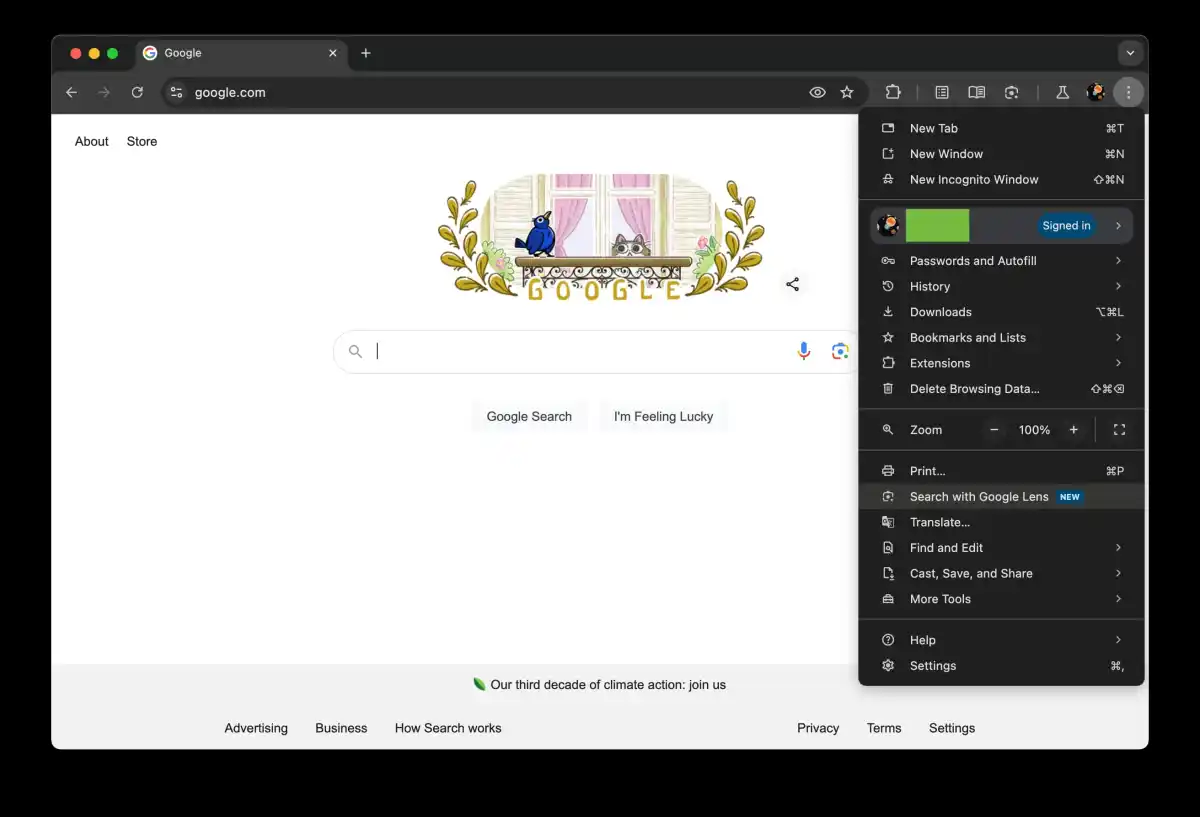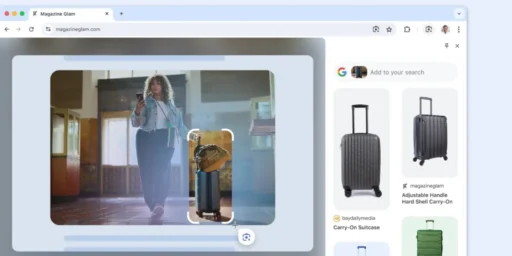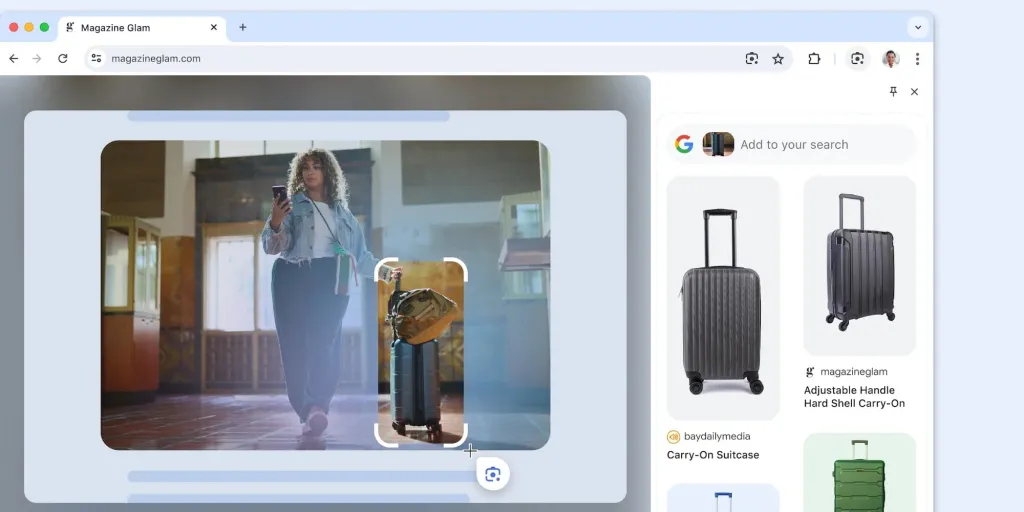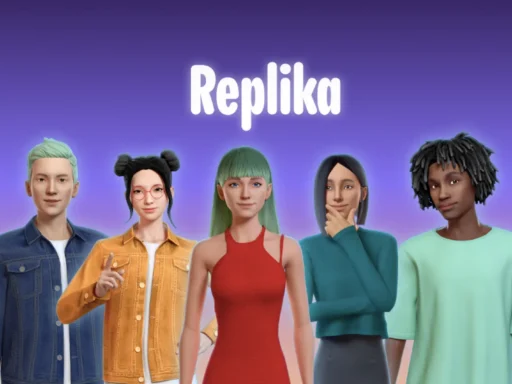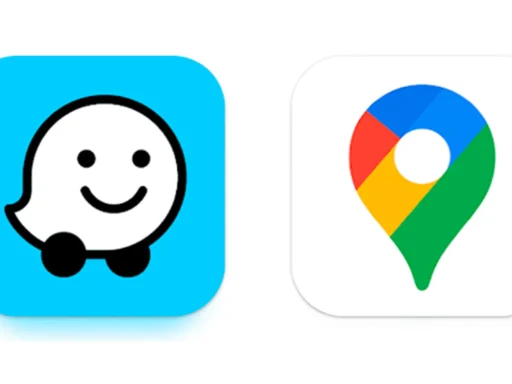Es crucial dar a conocer que, siguiendo a Android (e incluso iOS con un acceso directo), Circle to Search llega a Chrome/Chromebooks de escritorio con un ícono de Google Lens muy destacado. A continuación, le brindamos todos los detalles al respecto aquí en TECHcetera.
Circle to Search ha llegado a Chrome y esto es lo que tiene que saber
Ahora que ya sabe que Circle to Search ha llegado a Chrome, es importante mencionar que para poder activarlo en Chromebooks, debe tocar el nuevo ícono de Google Lens en la barra de direcciones junto a la estrella de marcadores. Google le indicará que seleccione cualquier cosa para buscar con Google Lens y aparecerá el mismo brillo fascinante de Android.
Vale la pena destacar que, el cursor se transforma en una cruz con una lupa que dice “Arrastrar para buscar” y que también posee el icono de Lens. Haga doble clic para seleccionar y tendrá la capacidad de poder ajustar el cuadro después. Los resultados aparecen en un panel lateral de Google Lens.
Luego de unos meses de desarrollo detrás de banderas, lo estamos observando en vivo en la versión beta de ChromeOS 127 y Chrome 128. De hecho, ya está apareciendo en la página “Novedades de Chrome” de esta última, por lo que podría llegar a la versión estable en breve.
Es de resaltar que, en Windows/Mac, no aparece el icono de Lens en la barra de direcciones. En su lugar, el menú adicional incluye una nueva opción “Buscar con Google Lens” que puede anclar junto con otros accesos directos del panel lateral para tener acceso permanente.
- Abra el menú de Chrome.
- Luego, elija Buscar con Google Lens.
- Seleccione cualquier cosa en la página haciendo clic y arrastrando en cualquier lugar de la página.
- Filtra las respuestas escribiendo en el cuadro de búsqueda en el panel lateral.
- Para un acceso más rápido, presione clic en “Anclar” en el panel lateral para añadir el ícono a su barra de herramientas.